Page 1

User’s Guide • Guide de l’utilisateur • Benutzerhandbuch •
Manual del usuario • Manuale dell’utente • ユーザーズ・マニュアル
Page 2
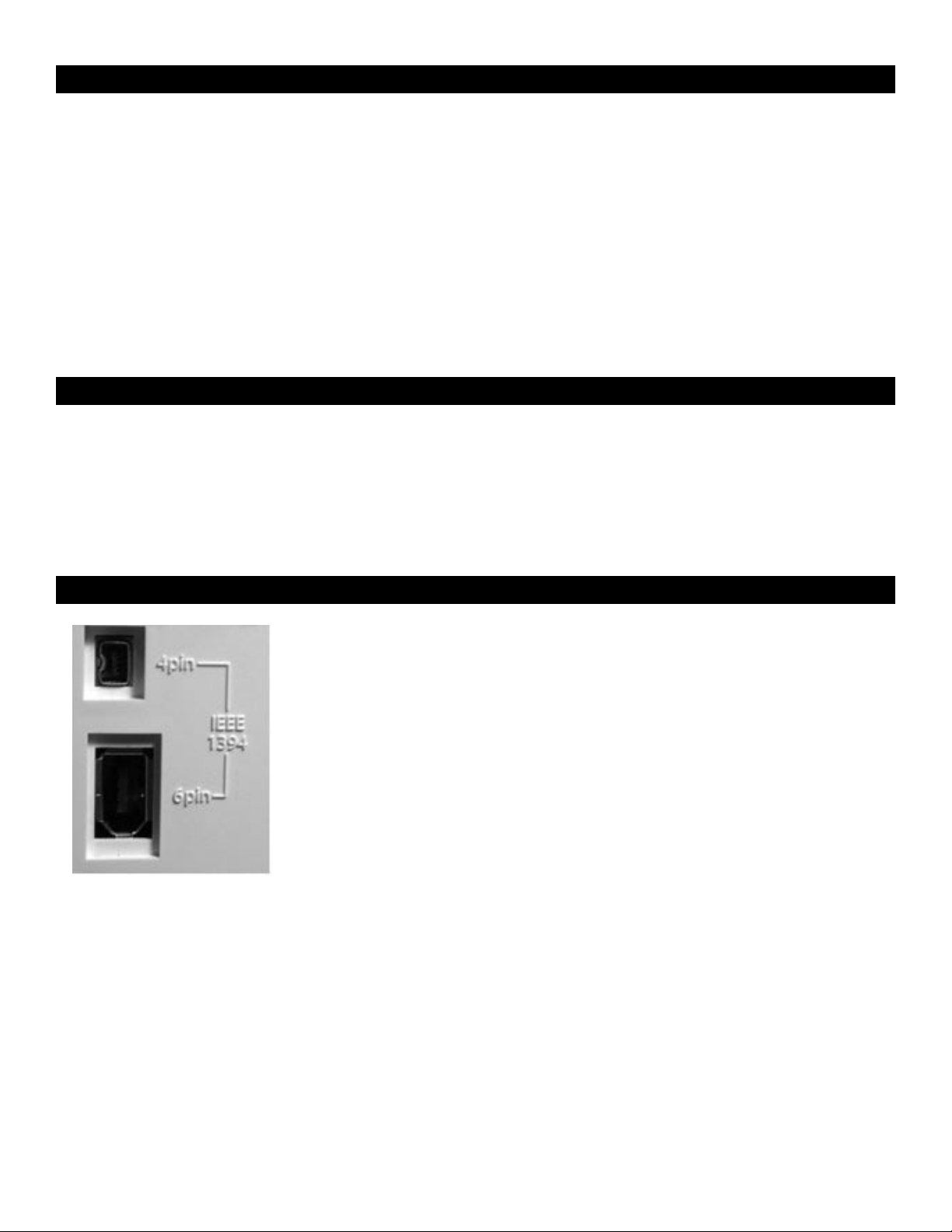
Introduzione
Vi ringraziamo per aver scelto M-Audio FireWire Solo. FireWire Solo è stata progettata per fornirvi un’interfaccia portatile professionale audio/MIDI
compatibile sia con computer laptop che desktop. Grazie alla convenienza e all’affidabilità del bus IEEE-1394 (FireWireTM), FireWire Solo aggiunge
al vostro computer un’interfaccia audio ad alte prestazioni e alta risoluzione, dotata di ingessi microfonici, strumento e linea, caratterizzata da un
design robusto, leggero ed estremamente portatile.
FireWire Solo è stata progettata per fornire il massimo in termini di portabilità e versatilità operativa. Con una qualità audio a 24-bit e un design
compatto e resistente, FireWire Solo si rivela l’interfaccia perfetta per qualsiasi computer dotato di connettività FireWire (IEEE 1394). Abbinata agli
speaker M-Audio DX4 Desktop Monitors, al nostro microfono Nova e alla vostra chitarra, avrete a disposizione tutto il necessario per comporre
e registrare la vostra musica.
Anche se siete un musicista con esperienza nel campo della registrazione digitale, vi consigliamo di dedicare comunque alcuni minuti alla
lettura del Manuale dell’utente, in modo da familiarizzare con le numerose funzioni e modalità operative di Firewire Solo. È inoltre consigliato
fare riferimento alla documentazione del software audio utilizzato, per comprendere al meglio in che modo le caratteristiche di FireWire Solo si
integrano con il programma. L’esperienza e l’utilizzo di FireWire Solo possono essere migliorati grazie a un’ottima conoscenza del software audio
utilizzato.
Contenuto della confezione
La confezione di FireWire Solo contiene:
< Interfaccia di registrazione FireWire Solo
< CD-ROM contenente i driver e il manuale utente in formato PDF
< Guida rapida stampata
< Cavo IEEE 1394 (FireWire) – 6 pin to 6 pin
< Cavo IEEE 1394 (FireWire) – 6 pin to 4 pin
< Alimentatore 12V CC 1A
Informazioni su FireWire Solo
FireWire Solo offre un ingresso microfonico (XLR) ed un ingresso strumento (1/4” o 6,35 mm) direttamente
sul pannello frontale, mentre due ingressi e due uscite di linea si trovano sul retro dell’apparecchio. Gli
ingressi microfono e strumento dispongono entrambi di un controllo dedicato di livello. Un interruttore
situato sul pannello frontale permette di commutare tra gli ingressi frontali (microfono e strumento)
e quelli posti sul retro (linea). Grazie ad una sezione digitale di ingressi/uscite S/PDIF situata sul retro
dell’apparecchio, FireWire Solo consente di essere utilizzata come interfaccia audio con quattro ingressi
e quattro uscite. Un singolo cavo IEEE 1394 collega FireWire Solo alla porta FireWire del computer. Se
il computer non dispone di una porta FireWire, è possibile acquistare una scheda PCI FireWire presso
qualsiasi rivenditore di computer.
FireWire Solo offre ingressi e uscite in formato digitale e analogico ad alta qualità e piena risoluzione a 24
bit, con frequenze di campionamento fino a 96kHz durante la registrazione e la riproduzione. La sezione
digitale di ingressi/uscite S/PDIF supporta gli standard di audio digitale multicanale AC3 e DTS, sia sotto
Windows che Mac OS 10.3.5.
IMPORTANTE: FireWire Solo viene fornita con un cavo FireWire 6 pin/6 pin di alta qualità. Consigliamo
altamente di utilizzare questo cavo o un cavo di qualità simile per ottenere prestazioni audio ottimali. Se
il computer dispone di un’interfaccia a 4 pin, sarà necessario utilizzare il cavo FireWire 4 pin/6 pin incluso nella confezione. È inoltre importante
notare che FireWire Solo richiede un collegamento FireWire a 6 pin per fornire l’alimentazione via bus; se si dispone di un collegamento a 4 pin
sarà necessario utilizzare l’adattatore di alimentazione fornito in dotazione.
NOTA: Alcuni produttori di computer possono utilizzare una classificazione diversa per i collegamenti FireWire, ad esempio “iLink” di Sony o
semplicemente “1394”. In caso di dubbi si consiglia di consultare il manuale del computer.
IMPORTANTE -
Ci sono pervenute segnalazioni di rari casi in cui l’utente ha riscontrato problemi connettendo “a caldo” un dispositivo IEEE 1394 (ovvero “FireWire”).
Ci si riferisce al termine connessione “a caldo” quando si effettuano collegamenti tra porte IEEE 1394/FireWire mentre uno o più dispositivi della
catena sono accesi ed in funzionamento (computer incluso). In rari casi si è verificato che, in seguito ad una connessione “a caldo”, la periferica
FireWire o la porta FireWire del computer sono state irrimediabilmente danneggiate. Sebbene i prodotti M-Audio siano progettati in stretta
conformità allo standard FireWire e vengano sottoposti a severi test qualitativi, è tuttavia possibile che in alcuni casi connettere “a caldo” l’interfaccia
FireWire M-Audio al computer possa creare alcuni dei problemi appena descritti.
Utenti “FireWire” IEEE 1394:
1
Page 3
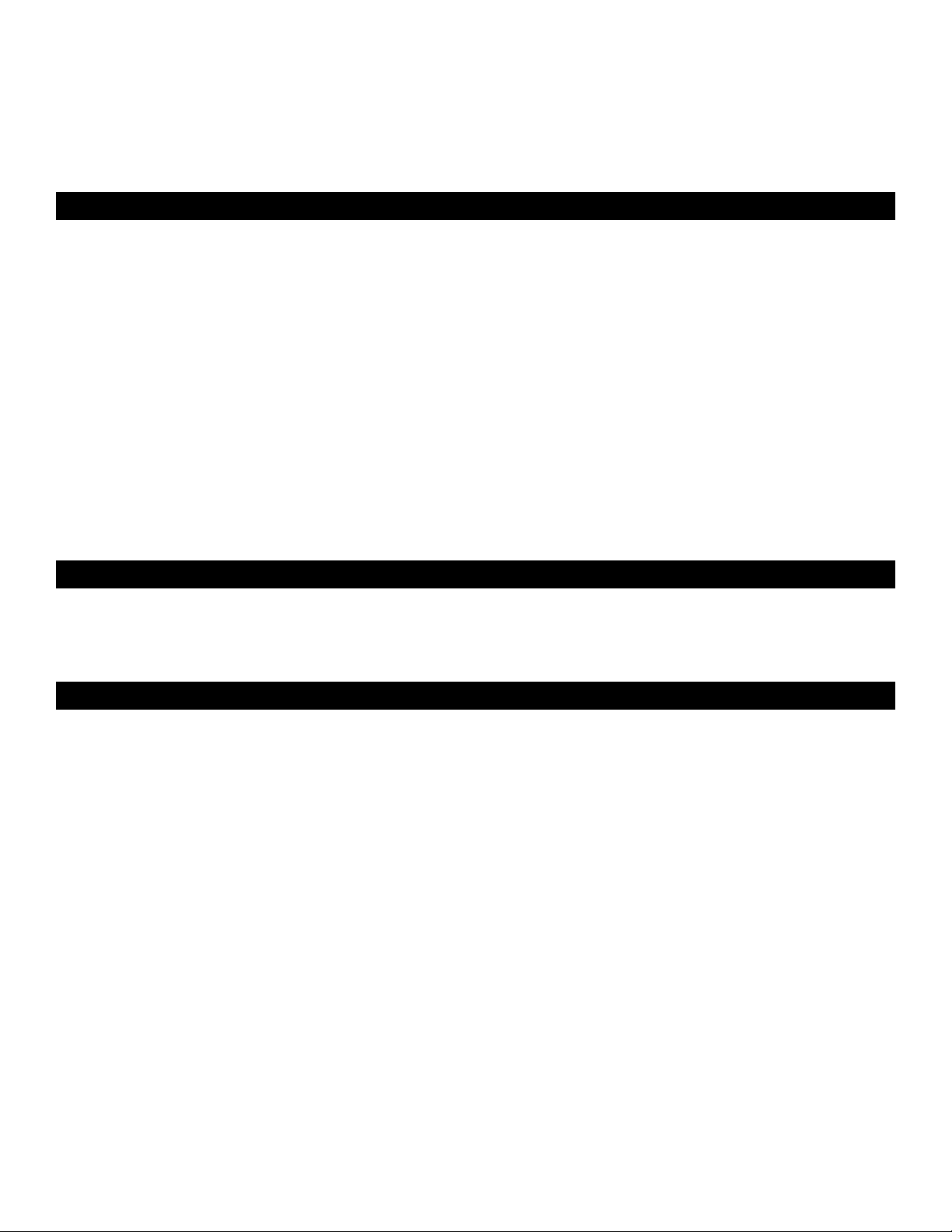
Si consiglia di proteggere i propri dispositivi evitando di connettere “a caldo” qualsiasi periferica FireWire con alimentazione via bus, compresa la
serie di prodotti Firewire di M-Audio. Collegare il dispositivo Firewire solo mentre sia il computer che la periferica FireWire sono spenti. Prima di
tutto accendere il dispositivo FireWire, solo successivamente avviare il computer. Se si sta utilizzando il sistema di alimentazione via bus (attraverso
connettori IEEE1394 a 6 pin) prima di tutto assicurarsi di collegare i cavi necessari e solo per ultimo avviare il computer.
M-Audio si impegna attivamente per individuare qualsiasi problema che possa influire negativamente sui propri utenti. Si prega di visitare la
sezione di assistenza tecnica all’interno del sito www.m-audio.com per eventuali aggiornamenti su questa importante questione.
Caratteristiche
< Ingresso microfonico bilanciato XLR con alimentazione phantom disattivabile e controllo dedicato di guadagno situati sul pannello
frontale
< Ingresso sbilanciato chitarra/strumento da 1/4”-6,35 mm e controllo dedicato di livello situati sul pannello frontale
< Ingressi sbilanciati di linea da 1/4”-6,35 mm commutabili, situati sul pannello posteriore
< Uscite bilanciate/sbilanciate TRS da 1/4”-6,35 mm con controllo di livello situate sul pannello posteriore
< Ingresso/uscita coassiale S/PDIF situata sul pannello posteriore.
< Uscita cuffia con controllo di volume, situata sul pannello frontale
< Un versatile mixer/router offre monitoraggio diretto hardware a latenza praticamente zero
< Hardware/driver a latenza estremamente bassa
< Sistema di bloccaggio Kensington per la massima sicurezza
< Due porte FireWire a 6 pin
< Led indicatore di color blu
< Alimentazione via bus (necessaria una connessione Firewire a 6 pin) o attraverso l’alimentatore fornito in dotazione
< Risposta in frequenza 20-40kHz
< Range dinamico di 102dB
< Frequenze di campionamento di 44.1kHz, 48kHz, 88.2kHz e 96kHz
Montaggio della periferica su un adattatore per rack
Per facilitare l’utilizzo del dispositivo all’interno di un’unità rack sono previsti fori di montaggio sul lato destro, sinistro e sulla parte inferiore di
FireWire Solo. FireWire Solo è montabile sia sul lato destro che su quello sinistro dell’adattatore. Se scegliete di montare il dispositivo su un
adattatore per rack, occorre prima rimuovere i tamponcini di gomma dalla base dell’unità.
Requisiti minimi del sistema
Windows
< Pentium III – 500 MHz o superiore
< 128 MB RAM
< Windows XP (SP2) con Direct X 9.0b o successivo
< Disponibilità di una connessione FireWire, interna o attraverso una scheda di espansione FireWire PCI
FireWire Solo non supporta Windows 98, Windows ME o Windows 2000
Mac OS
< Macintosh G3/G4* 500 MHz o superiore
< OS X 10.2.8 o successivo, 256 MB RAM o
< OX X 10.3.5 o successivo, 512 MB RAM
< Porta FireWire libera o scheda PCI FireWire
*Schede accelleratrici G3/G4 non supportate
OS X 10.3.5 o successivo necessario per l’utilizzo degli standard Dolby Digital e DTS con l’Apple DVD player.
2
Page 4

Controlli sul pannello frontale e connessioni
1. Ingresso Microfonico
Ingresso microfonico su connettore XLR bilanciato. Questo connettore sarà attivo solo quando il selettore Ingresso Frontale/Posteriore (5)
viene importato su “Front” (posizione OUT). L’ingresso da questa connessione apparirà all’interno del vostro software di registrazione come
un segnale mono posto sul lato sinistro della coppia stereo di ingresso.
2. Indicatore Clip
Questo indicatore LED si illuminerà quando il segnale presente sull’ingresso microfonico supererà il livello di –1 dBFS. Se l’indicatore Clip
resta attivo regolarmente è consigliabile ridurre il guadagno dell’ingresso microfonico (4).
3. Indicatore Alimentazione Phantom
Questo indicatore si attiva quando l’interruttore phantom (9) viene premuto, segnalando che un’alimentazione di +48VDC viene trasmessa
attraverso l’ingresso microfonico (1).
4. Guadagno Ingresso Microfonico
Questo controllo rotatorio determina la quantità di guadagno sull’ingresso microfonico (1), in un range tra 0dB e +40dB.
5. Selettore Ingresso Frontale/Posteriore
Questo interruttore permette di selezionare quale coppia di ingressi analogici verrà utilizzata. Quando l’interruttore si trova sulla posizione
OUT, gli ingressi microfono (1) e chitarra (6) posti sul pannello frontale saranno attivi. Quando l’interruttore si trova sulla posizione IN, gli
ingressi di linea (19) posti sul pannello posteriore saranno attivi.
6. Ingresso Chitarra
Ingresso per strumenti su connessione sbilanciata da 1/4”-6,35 mm, per utilizzo con chitarre, bassi e qualsiasi altra fonte sonora a livello
strumento. Questo connettore sarà attivo solo quando il Selettore Ingresso Frontale/Posteriore (5) viene importato su “Front” (posizione
OUT). L’ingresso da questa connessione apparirà all’interno del vostro software di registrazione come un segnale mono posto sul lato
destro della coppia stereo di ingresso.
7. Indicatore Clip
Questo indicatore LED si illuminerà quando il segnale presente sull’ingresso chitarra supererà il livello di –1 dBFS. Se l’indicatore Clip resta
attivo regolarmente è consigliabile ridurre il livello dell’ingresso chitarra (8).
8. Livello Ingresso Chitarra
Questo controllo rotatorio determina la quantità di guadagno sull’ingresso chitarra (6), in un range tra 0dB e +30dB.
9. Interruttore Alimentazione Phantom
Questo interruttore attiva l’alimentazione phantom a +48V , per l’utilizzo con microfoni a condensatore che richiedono alimentazione
esterna. Quando l’alimentazione phantom è attivata, il LED corrispondente (3) si illumina e rimane acceso.
NOTA: In generale la maggior parte dei microfoni dinamici moderni o apparecchiature a livello di linea non presentano problemi se
connesse ai canali di ingesso con alimentazione phantom attivata. Da precisare però che alcuni vecchi microfoni a nastro potrebbero essere
danneggiati dall’alimentazione phantom, così come alcune unità sbilanciate a livello di linea potrebbero non funzionare correttamente o
produrre un consistente rumore di fondo se collegati mentre l’alimentazione phantom è in funzione. In caso di dubbio si consiglia di consultare
la documentazione relativa a queste apparecchiature.
10. Controllo di Livello Uscita
Questo controllo rotatorio determina il livello di uscita sia dell’uscita di linea situata sul pannello posteriore (18) che sull’uscita cuffie situata
sul pannello anteriore (11).
11. Uscita Cuffie
Uscita su jack stereo TRS da 1/4”-6,35 mm adatta alla connessione di cuffie per l’ascolto del segnale in uscita. Il livello del volume è
controllato dal Controllo Volume di Uscita (10).
12. Indicatore di Alimentazione
Questo LED si illumina quando FireWire Solo è accesa, funzionando sia con alimentazione via bus che con trasformatore esterno.
3
Page 5
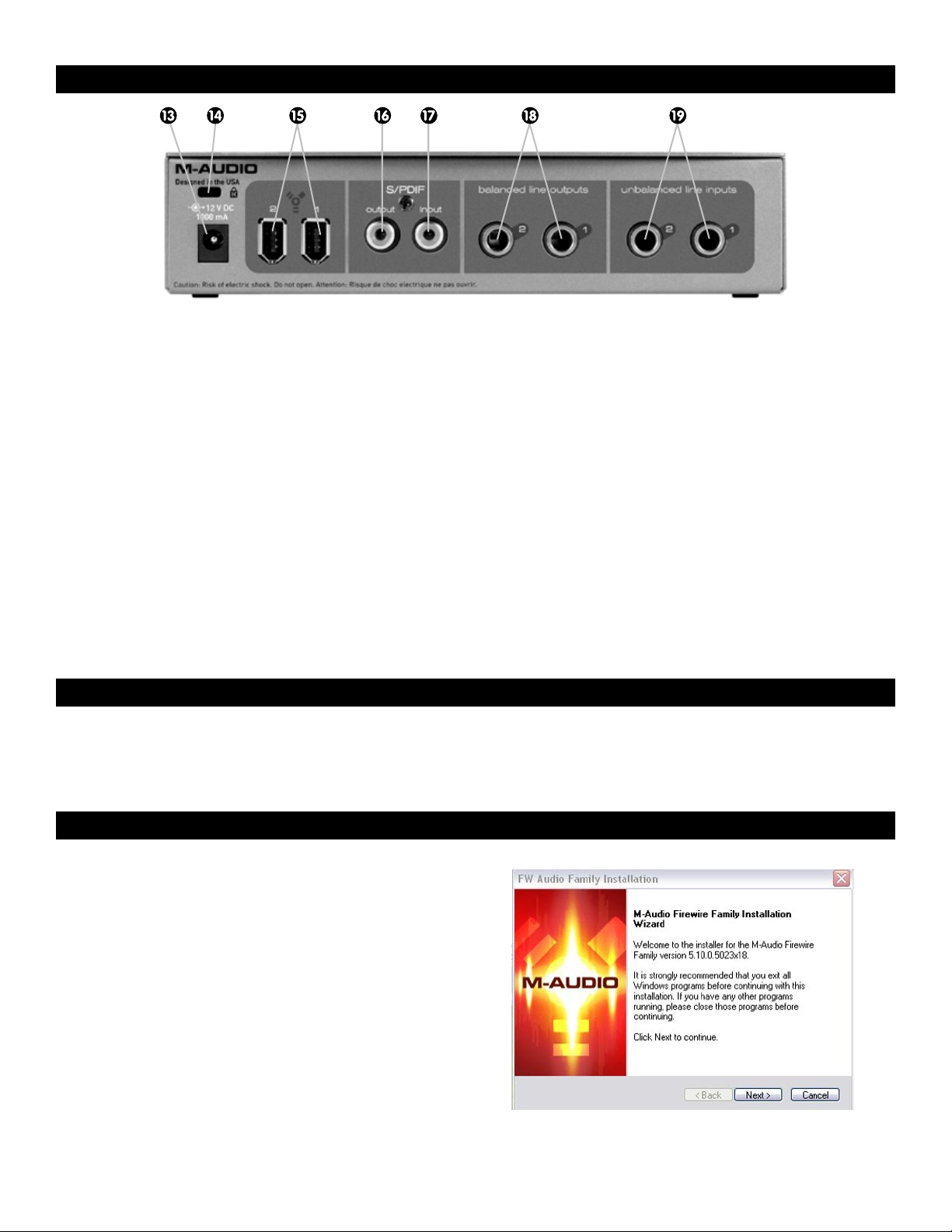
Connessioni del pannello posteriore
13. Ingresso alimentazione
Collegare a questo ingresso il trasformatore fornito in dotazione. Il trasformatore è necessario quando si utilizza FireWire Solo su una
connessione FireWire 6-pin/4-pin, o nel caso si stia usando FireWire Solo come convertitore indipendente A/D. Il trasformatore non è
necessario quando si utilizza FireWire Solo su una connessione FireWire standard 6-pin/6-pin.
14. Sistema di sicurezza Kensington Lock
Questo morsetto è compatibile con i cavi di sicurezza Kensington per proteggere la periferica contro il furto.
15. Porte FireWire
Due connessioni FireWire (IEEE-1394). Utilizzare una delle due connessioni per collegare l’interfaccia audio alla porta FireWire del vostro
computer. La seconda connessione può essere utilizzata per collegare ulteriori periferiche al bus FireWire del sistema.
16. Uscita S/PDIF
Uscita digitale in formato S/PDIF su connettore coassiale RCA.
17. Ingresso S/PDIF
Ingresso digitale in formato S/PDIF su connettore coassiale RCA.
18. Uscite di Linea
Due uscite analogiche bilanciate/sbilanciate di linea su connettori TRS da 1/4”-6,35mm. Il livello del segnale è controllato dal Controllo
Volume di Uscita situato sul pannello frontale (10).
19. Ingressi linea
Due ingressi analogici sbilanciati su connettori da 1/4”-6,35mm. Questi connettori saranno attivi solo quando il Selettore Ingresso Frontale/
Posteriore (5) viene impostato su “Rear” (posizione IN). Il segnale in ingresso proveniente da questi connettori apparirà all’interno del vostro
software di registrazione audio come una coppia stereo di ingressi.
Installazione dell’hardware
NOTA: NON collegare FireWire Solo al computer finché non è stato eseguito il programma di installazione.
Una volta eseguito il programma di installazione, collegare FireWire Solo alla porta FireWire del computer, mentre il computer è ancora spento.
Vedere la sezione Installazione del driver per ulteriori informazioni.
Installazione del driver
Windows XP
NOTA: NON collegare FireWire Solo al computer finché non è stato eseguito
il programma di installazione.
Introdurre il CD di installazione di FireWire Solo nell’unità CD-ROM del
vostro computer. L’installazione guidata relativa ai prodotti della serie
FW Audio dovrebbe avviarsi automaticamente, dando inizio al processo
di installazione. Fare clic su “Avanti>” per continuare. Se il processo non
inizia automaticamente selezionare “Esegui...” dal menu Inizio, quindi fate
clic sul pulsante Sfoglia. Sfogliare l’unità CD e fare clic sull’icona Setup.EXE
per lanciare l’installazione guidata relativa ai prodotti della serie FW Audio,
quindi fare clic su “Avanti>” per continuare.
4
Page 6
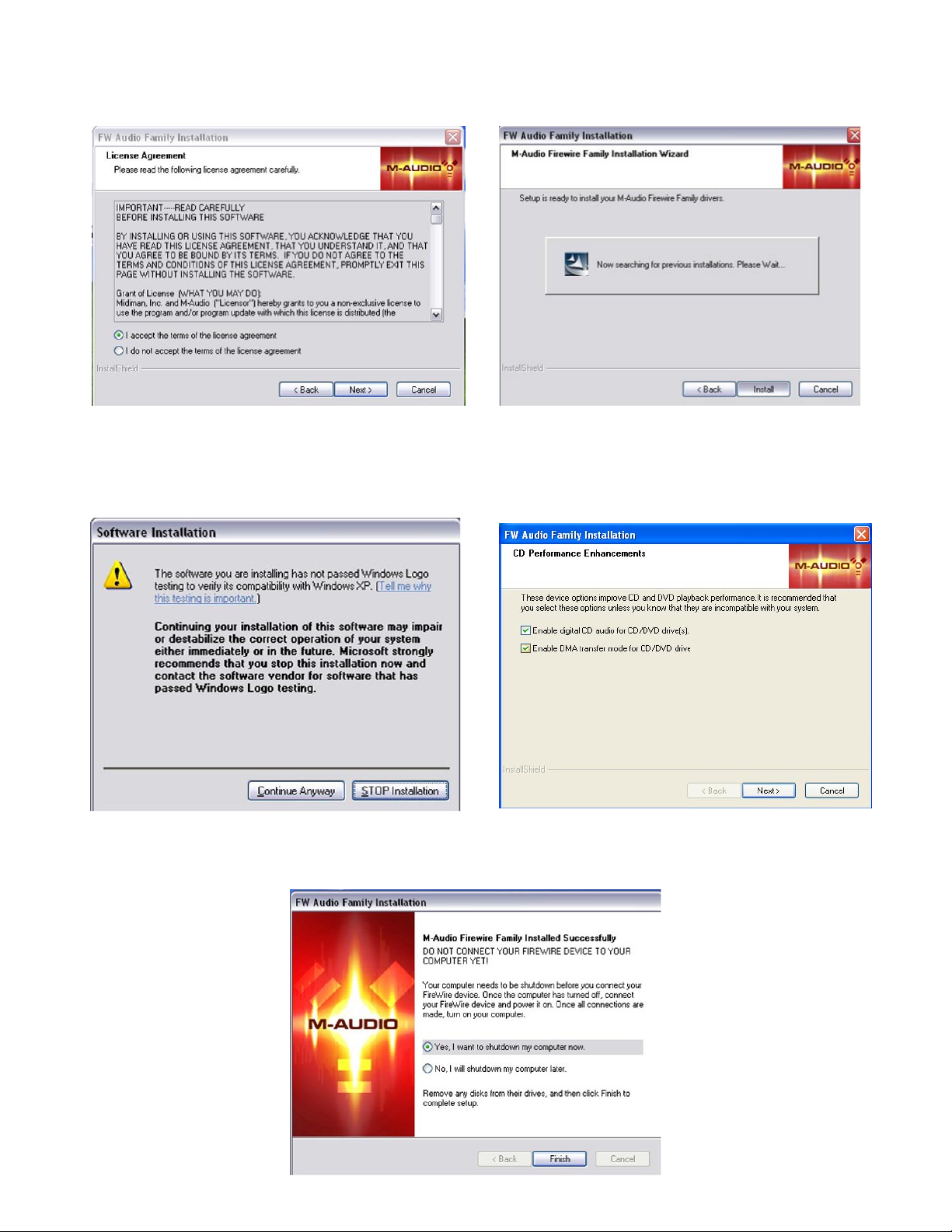
Dopo aver letto l’accordo di licenza, fate clic sul pulsante di opzione “Accetto...” se accettate i termini dell’accordo. Quindi fate clic su “Avanti” per
continuare.
Con l’avvio del programma di installazione verranno copiati i file di sistema necessari nel disco rigido del computer.
Durante l’installazione verrà visualizzata una finestra con l’avviso che il driver non ha superato il test di Windows Logo. Selezionare “Continuare”
per procedere con l’installazione.
Il programma di installazione richiede di attivare le impostazioni di ottimizzazione delle prestazioni del DVD/CD. Nella maggior parte dei casi è
consigliato lasciare i valori predefiniti. Se avete dubbi a proposito si consiglia di consultare la documentazione relativa al vostro dispositivo DVD/
CD.
Una volta che il programma di installazione ha completato la copia dei file, verrà visualizzata la schermata con l’avviso di completamento
dell’installazione. Verrà chiesto di riavviare il computer.
5
Page 7

Dopo che il computer si è spento collegare FireWire SOLO ad una porta FireWire disponibile sul computer, quindi accendete FireWire SOLO. Solo
quando FireWire SOLO sarà collegato e acceso, avviare il computer. Alla fine dell’avvio di Windows apparirà la finestra relativa all’Installazione
guidata nuovo hardware. Scegliete l’impostazione predefinita, “Installa il software automaticamente” e fate clic su “Avanti”. Windows individua e
installa i file di avvio di FireWire Solo.
Scegliere l’impostazione predefinita “Installa il software automaticamente” e fare clic su Avanti. Windows individuerà e installerà i file di avvio di
FireWire Solo.
Una volta completata l’installazione dei file di avvio, Windows individuerà i file dei driver di FireWire Solo. L’Installazione guidata nuovo hardware
viene eseguita una seconda volta per installare il driver di FireWire Solo.
Scegliere l’impostazione predefinita “Installa il software automaticamente” e fare clic su Avanti. Windows installerà i file del driver. Verrà visualizzato
un altro avviso relativo al test Windows Logo. Fare nuovamente clic su Continuare e procedere con l’installazione completa.
Quando viene visualizzata la schermata di completamento dell’installazione, fare clic su Fine per completare l’operazione.
Al termine dell’installazione FireWire Solo sarà pronta all’uso.
Sarà visibile l’icona del Pannello di controllo di FireWire Solo nella barra delle
applicazioni (nell’angolo in basso a destra del desktop). Fate clic sull’icona
per aprire il Pannello di controllo di FireWire Solo.
6
Page 8

Mac OS X versione 10.2.8 (Jaguar)
Inserire il CD di installazione M-Audio nell’unità CD ed aprire il CD-ROM per visualizzarne i contenuti. Fare doppio clic sul file .dmg, che contiene
il programma di installazione di FireWire Solo di M-Audio. Sul desktop apparirà l’icona del volume di M-Audio. Se necessario, fare doppio clic su
tale icona per aprirla, quindi fare clic sul programma di installazione di M-Audio per avviarlo.
Per il passaggio successivo avrete bisogno della Password dell’amministratore. Inserite la password e fate clic su “OK”.
Viene visualizzata la finestra di benvenuto dell’applicazione di installazione. Fare clic su “Continua”.
Successivamente viene visualizzata la finestra Read Me. Questa finestra contiene informazioni importanti sulle eventuali modifiche apportate
dopo la stampa del presente manuale, pertanto si consiglia di leggerla attentamente.
Viene quindi visualizzato l’Accordo di licenza. Fare clic su “Continua”, quindi su “Accetto” se si accettano le condizioni dell’Accordo di licenza.
7
Page 9

Selezionare un disco di destinazione per l’installazione, quindi fare clic su “Continua”.
Nella finestra Easy Install, fare clic su “Installa”.
Nella finestra successiva, fare clic su “Continua l’installazione”.
A questo punto sarà visualizzata la finestra di Avviso Connessione Periferica, raccomandando di NON collegare FireWire Solo al computer fino a
quando l’installazione del driver non viene completata ed il computer sia stato spento. Fare clic su “Okay”.
Verranno installati i driver M-Audio. Al termine viene visualizzata la finestra di installazione completata e verrà richiesto di spegnere il computer.
Alla fine dell’installazione spegnere il computer. Collegate FireWire SOLO alla porta FireWire del computer. Solo quando FireWire SOLO sarà
collegato, riavviare il computer. Quando il sistema operativo si sarà completamente avviato, aprire “Preferenze di sistema” all’interno del menu
Apple. Selezionate il pannello delle preferenze “Suono” e fare clic sulla scheda “Uscita”. Fate clic su “M-Audio FireWire Solo” per selezionare
FireWire Solo come dispositivo d’uscita predefinito.
Al termine, FireWire Solo sarà pronta all’uso.
8
Page 10

Mac OS X versione 10.3.x (Panther)
Inserire il CD di installazione M-Audio nell’unità CD ed aprire il CD-ROM per visualizzarne i contenuti. Fare doppio clic sul file .dmg, per avviare il
programma di installazione M-Audio. Sul desktop apparirà l’icona del volume di M-Audio. Se necessario, fare doppio clic su tale icona per aprirla,
quindi fare clic sul programma di installazione di M-Audio per avviarlo.
Fare clic sull’icona del programma di installazione; viene visualizzata la finestra di benvenuto dell’applicazione di installazione. Fare clic su
“Continua”.
Successivamente viene visualizzata la finestra Read Me. Questa finestra contiene informazioni importanti sulle eventuali modifiche apportate
dopo la stampa del presente manuale, pertanto si consiglia di leggerla attentamente.
Viene quindi visualizzato l’Accordo di licenza. Fare clic su “Continua”, quindi su “Accetto” se si accettano le condizioni dell’Accordo di licenza.
Selezionare un disco di destinazione per l’installazione, quindi fare clic su “Continua”.
Nella finestra Easy Install, fare clic su ’Installa”.
9
Page 11

Per il passaggio successivo avrete bisogno della Password dell’amministratore. Una volta immessa la password fate clic su “OK” e quindi su
“Installa”.
Nella finestra successiva, fare clic su “Continua l’installazione”.
A questo punto sarà visualizzata la finestra di Avviso Connessione Periferica, raccomandando di NON collegare FireWire Solo al computer fino a
quando l’installazione del driver non viene completata ed il computer sia stato spento. Fare clic su “Okay”.
Verranno installati i driver M-Audio. Al termine sarà visualizzata la finestra di installazione completata.
A installazione ultimata spegnere il computer. Collegate FireWire SOLO alla porta FireWire del computer. Solo quando FireWire SOLO sarà collegato,
riavviare il computer. Quando il sistema operativo si sarà completamente avviato, aprire “Preferenze di sistema” all’interno del menu Apple.
Selezionate il pannello delle preferenze “Suono” e fate clic sulla scheda “Uscita”. Fate clic su “M-Audio FireWire SOLO” per selezionare FireWire
SOLO come dispositivo d’uscita predefinito.
Al termine FireWire Solo sarà pronta all’uso.
Collegamenti hardware
Audio
< Collegate le uscite di linea 1 e 2 di FireWire Solo al vostro amplificatore, monitor attivi o mixer.
< Collegate le cuffie all’apposita uscita di FireWire Solo.
< Collegate il microfono all’ingresso microfonico sul pannello frontale di FireWire Solo.
< Collegate la vostra chitarra o basso all’ingresso chitarra situato sul pannello frontale di FireWire Solo.
< In alternativa è anche possibile collegare sorgenti audio a livello di linea agli ingressi di linea posti sul pannello posteriore di FireWire Solo.
In questo caso ricordarsi di portare il Selettore Ingresso Frontale/Posteriore sulla posizione corretta.
< Collegare i dispositivi digitali S/PDIF all’ingresso/uscita digitale coassiale di FireWire Solo.
10
Page 12

Pannello di controllo software
Il driver di FireWire Solo offre un’interfaccia semplice e potente tra il computer e il software di registrazione audio. Il pannello di controllo offre un
mixer a quattro canali, permettendo di indirizzare i quattro ingressi di FireWire Solo (due analogici e due S/PDIF) ad una delle quattro uscite (due
analogiche e due S/PDIF).
Il pannello di controllo di FireWire Solo viene installato nel sistema quando viene completata la procedura di installazione del driver. Per aprire il
Pannello di controllo:
In Windows – Una piccola icona rossa viene posizionata nella barra delle applicazioni, situata generalmente nella parte inferiore del desktop
di Windows. Fare doppio clic sull’icona per aprire il Pannello di controllo.
Su Mac – Il Pannello di controllo di FireWire Solo è disponibile nel menu Preferenze di Sistema.
NOTA: il Pannello di controllo di FireWire Solo può essere aperto anche dalla pagina di impostazioni audio di un programma musicale
compatibile ASIO.
Pagina Mixer
La pagina Mixer offre indirizzamento e controllo sull’uscita degli ingressi
analogici e digitali di FireWire Solo, oltre a quattro canali virtuali di ritorno dal
software audio utilizzato. Inoltre offre indicatori di livello, sia in ingresso che in
uscita, controlli di volume, stereo linking e funzioni di solo e mute.
Impostazioni Mixer - Questi quattro pulsanti permettono di salvare e
richiamare le impostazioni del mixer più utilizzate.
Pulsante Reset - Questo pulsante riporta le impostazioni del pannello di
controllo ai valori predefiniti. Questi valori predefiniti sono presenti nella
sezione del manuale relativa alle specifiche del prodotto.
Pulsanti Load, Save, Delete - Questi pulsanti consentono l’accesso ad una
finestra di dialogo dei file in Windows o Mac all’interno dell’applicazione
audio, con la funzione di caricamento, salvataggio o eliminazione
corrispondente selezionata.
Ritorno Canali - La pagina Mixer offre pieno controllo sul routing audio di FireWire Solo. In questa schermata troverete indicatori di livello e
faders per quattro coppie stereo:
Ritorni Software (1/2 SW RTN, S/PDIF SW RTN) - La pagina Mixer offre accesso a quattro ritorni audio virtuali dall’applicazione audio. Questi
ritorni sono disponibili in due coppie stereo e sono denominati 1/2 sw rtn, spdif sw rtn. Questi ritorni compariranno nelle impostazioni del mixer
del programma audio come uscite audio disponibili.
Con molta probabilità l’utente controllerà i livelli in uscita direttamente dal mixer del programma audio, mantenendo questi fader al livello
massimo. Tuttavia potrebbe risultare comodo regolarli anche dalla pagina Mixer, ad esempio nel caso in cui desideriate impostare un
bilanciamento tra livelli in ingresso e livelli sw rtn.
Ingressi Hardware (ANALOG 1/2 IN, S/PDIF IN) - La pagina Mixer offre anche controlli di livello software per il routing, mixing e monitoraggio
diretto degli ingressi digitali S/PDIF e analogici di FireWire Solo. Queste coppie vengono denominate analog 1/2 e spdif in.
Caratteristiche Controllo Canale
Pulsanti Routing di Uscita - Ciascuna delle quattro coppie stereo può essere assegnata ad una delle uscite analogiche o digitali di FireWire
Solo facendo clic sul pulsante di output della coppia di uscite desiderata. Queste coppie vengono denominate 1/2 (uscite di linea di FireWire
Solo) e spdif (uscite S/PDIF di FireWire Solo). Solo una o entrambe le coppie di uscita del Mixer possono essere selezionate (la parte esterna del
pulsante diventa color grigio scuro quando attivato). I segnali di uscita provenienti da questi canali appariranno sui bus di uscita selezionati,
all’interno del riquadro Output Bus nell’angolo in basso a sinistra. Se più canali Mixer vengono assegnati alla stessa coppia di uscite, i segnali
verranno raggruppati all’uscita assegnata. Poiché è possibile una distorsione dei segnali raggruppati, è necessario controllare gli indicatori
del livello in uscita quando vengono raggruppati più canali nel mixer.
Pulsante Stereo Link - I livelli in ingresso di ciascun ritorno software virtuale vengono controllati da fader software; è possibile collegare le
coppie per il funzionamento stereo facendo clic sul pulsante Link dei canali interessati. Il pulsante diventa blu quando è attivo. Una volta
collegato il canale, facendo clic e muovendo il fader verrà spostato contemporaneamente anche l’altro fader.
Pulsante Mute - Selezionando il pulsante mute (il pulsante diventa rosso) la coppia di canali cesserà l’emissione audio. Deselezionando il
pulsante mute verrà ripristinata l’emissione audio per la coppia di canali.
Pulsante Solo - Selezionando il pulsante solo (il pulsante diventa giallo), tutti gli altri canali cesseranno qualsiasi emissione audio; deselezionando
il pulsante solo verrà ripristinato l’audio per tutti i canali. È possibile impostare su “solo” più canali contemporaneamente se si desidera.
11
Page 13

Controlli di Panning - Le coppie di ingressi analogici e digitali hardware offrono anche controlli di Pan. Allo stesso modo di un qualsiasi altro
mixer, il controllo pan funziona assieme ai pulsanti di assegnazione dell’uscita per consentire di indirizzare il segnale come desiderato.
Pagina Hardware
La pagina hardware fornisce accesso a informazioni e funzioni importanti di
FireWire Solo.
Sample Rate Detected - Questo campo visualizza la frequenza di
campionamento rilevata correntemente dalla fonte di sincronizzazione
selezionata.
ASIO/WDM Buffer Size - In questo campo è possibile selezionare le
dimensioni del buffer con cui si desidera lavorare. Un buffer di dimensioni
minori comporta una latenza minore (la “latenza” rappresenta il tempo
richiesto perché il segnale di ingresso passi attraverso il software audio
e arrivi all’uscita) ma potrebbe non funzionare bene con i sistemi più lenti.
L’impostazione predefinita del buffer è 256. Questa impostazione può
essere sufficiente per i propri scopi, ma è comunque possibile provare con
impostazioni minori. Se si verificano interruzioni o distorsioni durante la
riproduzione audio, provare a utilizzare un buffer di dimensioni maggiori.
NOTA:
Questa sezione non riguarda Mac OS X e non compare se viene eseguito questo sistema operativo.
Sync Source - Questo campo consente di scegliere tra il clock interno di FireWire Solo (INTERNAL) o un clock esterno (EXTERNAL). Selezionando
INTERNAL viene utilizzato il clock proveniente dal bus FireWire impostato attraverso il vostro software audio. Selezionare EXTERNAL quando si
desidera registrare dagli ingressi S/PDIF oppure utilizzare la frequenza di campionamento di una fonte S/PDIF.
S/PDIF Output Source - Selezionando “mixer” invieremo direttamente all’uscita S/PDIF i segnali assegnati all’uscita S/PDIF dal mixer del
pannello di controllo. Selezionando “Pass Thru” abiliteremo la trasmissione di un flusso audio codificato, come AC3 o DTS, all’uscita S/PDIF.
About (Informazioni su)
Questa pagina contiene informazioni sull’hardware e sulle versioni del driver corrente. Queste informazioni possono essere utili nel caso in
cui fosse necessario contattare il centro di supporto tecnico. Facendo clic sul logo M-AUDIO nell’angolo in basso a sinistra verrà stabilito un
collegamento al nostro sito Web, se una connessione Internet è disponibile.
Firmware Info - Questo campo mostra la versione firmware corrente di FireWire Solo.
Update - Facendo clic su questo riquadro verrete collegati al sito Web di M-Audio per controllare la disponibilità di eventuali aggiornamenti
di driver e firmware.
Utilizzo di FireWire Solo
Le sezioni seguenti risolvono una serie di situazioni reali che è possibile incontrare durante l’utilizzo di FireWire Solo. Questi brevi tutorial servono
da guida per l’utente. Controllare regolarmente il sito Web di M-Audio per altri tutorial o domande frequenti che potrebbero fornirvi ulteriori
importanti informazioni relative al prodotto.
Configurazione dei livelli di registrazione
Utilizzo degli ingressi microfono e chitarra - Collegate il vostro microfono al Mic Input situato sul pannello frontale. Collegate la vostra
chitarra, basso o altro dispositivo con livello strumento al Guitar Input situato sul pannello frontale. Assicuratevi che il selettore Front/Rear Input
selector sia impostato su “FRONT”.
Il segnale in arrivo su questi ingresso verrà visualizzato nella pagina mixer come ingressi Left/Sinistro (Microfono) e Right/Destro (Chitarra) sugli
indicatori di livello Analog 1/2 In. I fader di canale dell’interfaccia grafica possono essere utilizzati solo per attenuare il segnale in ingresso,
non per amplificarlo. Se avete la necessità di amplificare il segnale in ingresso dovrete farlo utilizzando i controlli di guadagno situati sul
pannello frontale. La maggior parte dei software di registrazione consente di aggiungere guadagno a una registrazione effettuata a un livello
inizialmente troppo basso, ma è necessario evitare che il livello di registrazione non raggiunga la distorsione (raggiungendo il rosso) durante
la registrazione.
Utilizzo degli ingressi di linea
Collegare il vostro apparecchio con uscita a livello di linea direttamente ai Line Inputs posti sul pannello posteriore di FireWire Solo. Assicuratevi
che il selettore Front/Rear Input selector sia impostato su “REAR”.
Il segnale in arrivo sugli ingressi di linea apparirà nella pagina mixer come ingressi stereo Left/Sinistro e Right/Destro sugli indicatori di livello
Analog 1/2 In. I fader di canale possono essere utilizzati solo per attenuare il segnale in ingresso, non per amplificarlo. Se avete la necessità
di amplificare il segnale in ingresso dovrete farlo direttamente utilizzando il controllo di volume della sorgente audio. La maggior parte dei
software di registrazione consente di aggiungere guadagno a una registrazione effettuata a un livello inizialmente troppo basso, ma è
necessario evitare che il livello di registrazione non raggiunga la distorsione (raggiungendo il rosso) durante la registrazione.
12
Page 14

Utilizzo dell’ingresso S/PDIF - Collegare l’uscita digitale S/PDIF del dispoisitivo esterno all’ingresso digitale coassiale di FireWire Solo, situato
sul pannello posteriore.
Assicurarsi che sia selezionato “external” come sorgente di sincronizzazione nella pagina hardware del Pannello di controllo di FireWire Solo.
Il livello del segnale ricevuto all’ingresso S/PDIF rappresenta il livello di registrazione del segnale. Nella maggior parte dei casi questo livello
non può essere modificato alla sorgente.
Routing del segnale in ingresso - È quindi possibile indirizzare il segnale in ingresso agli ingressi del software audio. Utilizzando i pulsanti
Output di ciascuna coppia stereo sarà possibile assegnare l’uscita degli ingressi Analog 1/2 e S/PDIF alle uscite di linea o S/PDIF di FireWire
Solo.
Sarà anche possibile usare i pulsanti Output relativi alle coppie di canali Analog (1/2) e S/PDIF SW Return per assegnare le loro uscite alle uscite
di linea o S/PDIF di FireWire Solo.
Per ulteriori informazioni, consultare la sezione Pagina Mixer.
Monitoraggio degli ingressi di registrazione
FireWire Solo supporta il monitoraggio diretto ASIO, il monitoraggio di tipo ASIO tape-type e il monitoraggio di ingresso WDM/MME. FireWire Solo
supporta inoltre anche il monitoraggio diretto indipendentemente dalla capacità di monitoraggio del software.
Monitoraggio diretto ASIO - La maggior parte delle applicazioni che supportano ASIO 2.0 supportano anche il monitoraggio diretto ASIO. Nella
modalità di monitoraggio diretto ASIO, l’applicazione audio invia il segnale di ingresso direttamente alle uscite di FireWire Solo, senza passare
attraverso l’applicazione stessa. Il vantaggio consiste nel fatto che non viene introdotta nessuna latenza durante il passaggio attraverso il
software audio. Tuttavia, poiché l’audio bypassa il software, non è possibile aggiungere plug-in di effetti o EQ al segnale monitorato.
Il monitoraggio diretto ASIO, se attivato, consente di controllare i livelli di monitoraggio degli ingressi di FireWire Solo direttamente dal
programma. Una volta assegnato un canale in ingresso nel mixer del software musicale a un ingresso di FireWire Solo, il mixer del software
musicale controllerà i canali di ingresso del mixer del Pannello di controllo di FireWire Solo.
Se l’applicazione audio supporta il monitoraggio diretto ASIO, è possibile attivarlo nel pannello di controllo audio o ASIO del software. Consultare
la documentazione del proprio software audio per ulteriori informazioni.
Monitoraggio ASIO tape-type - ASIO supporta anche il monitoraggio di tipo “a nastro” (“tape-type” o “tape-machine”). In questo caso, i
segnali in ingresso vengono monitorati attraverso il mixer del proprio software audio. In genere, il monitoraggio in ingresso è attivo quando
il programma è in modalità di registrazione o pronto per entrare in registrazione. Quando il programma è in modalità di riproduzione,
il monitoraggio dell’ingresso viene disattivato, consentendo di ascoltare l’audio registrato. Ciò risulta utile per l’ascolto della registrazione
appena effettuata, senza disattivare i canali in ingresso. Nonostante sia possibile monitorare gli ingressi con plug-in di effetti ed EQ, una
piccola latenza viene introdotta dal monitoraggio attraverso il software. FireWire Solo supporta lo standard ASIO 2.0 a latenza ultra bassa,
anche se la latenza effettiva viene influenzata da una serie di fattori incluso l’hardware del computer, la velocità del processore e le dimensioni
del buffer selezionate nel pannello di controllo di FireWire Solo e del software musicale.
Se l’applicazione audio supporta il monitoraggio di tipo ASIO a nastro, è possibile attivarlo nel pannello di controllo audio o ASIO del software.
Consultare la documentazione del proprio software audio per ulteriori informazioni.
Monitoraggio di ingresso WDM - Se si esegue un’applicazione compatibile WDM, FireWire Solo supporterà il monitoraggio di ingresso
attraverso il software audio. Nella maggior parte dei casi, WDM offre un monitoraggio a latenza estremamente bassa, anche quando vengono
utilizzati plug-in di effetti ed EQ, in modo molto simile al monitoraggio di tipo ASIO tape-type.
Se l’applicazione audio supporta il monitoraggio WDM e diretto, è possibile attivarlo nel pannello di controllo audio del software. Consultare
la documentazione del proprio software audio per ulteriori informazioni.
Altro tipo di monitoraggio diretto - Se si esegue un programma non compatibile con lo standard ASIO o non si dispone di monitoraggio
di ingresso WDM (come Cakewalk 9 o altre versioni precedenti), è comunque possibile sfruttare la capacità di FireWire Solo di monitorare
direttamente gli ingressi analogici e S/PDIF utilizzando il mixer del pannello di controllo. Anche se il programma dispone di un monitoraggio di
ingresso di tipo ASIO tape-type o WDM a bassa latenza, è possibile scegliere di monitorare direttamente gli ingressi di FireWire Solo in questo
modo, ottenendo un monitoraggio a latenza praticamente zero.
Nel caso di monitoraggio diretto ASIO, il software audio controllerà i canali di ingresso del mixer di FireWire Solo. Con questa forma di
monitoraggio diretto è necessario controllare manualmente i canali di ingresso del mixer di FireWire Solo. Di seguito viene illustrato come
effettuare questa operazione:
1. Avviate il vostro software audio e aprite il pannello di controllo di FireWire Solo.
2. Nel Pannello di controllo di FireWire Solo fare clic sulla scheda Mixer. (Supponiamo di effettuare una registrazione attraverso gli ingressi
analogici e di effettuare il monitoraggio dalle uscite 1/2 in stereo). Assegnate le uscite di analog 1/2 in a 1/2 e alzate i fader dei canali finché
si sente la sorgente collegata agli ingressi di linea.
13
Page 15

3. Nel software audio, attivate le tracce da registrare dagli ingressi di linea analogici di FireWire Solo. Abbassare i fader di monitoraggio
del programma per quei canali oppure poneteli in mute in modo da non sentire le tracce dal programma durante la registrazione. (È
importante ricordare che in questa fase stiamo monitorando direttamente gli ingressi di FireWire Solo).
4. Se si desidera sovraincidere su tracce già presenti all’interno del software audio, prima di tutto suonate le tracce in questione per ottenere
un bilanciamento per il monitoraggio tra i segnali in ingresso da registrare e le tracce in riproduzione, regolando i fader analog 1/2 in nella
pagina Mixer del Pannello di controllo di FireWire Solo.
Istruzioni generali di registrazione
Gli ingressi analogici e digitali di FireWire Solo compaiono come ingressi all’interno del vostro software audio. In base all’applicazione scelta,
questi possono essere denominati ingressi ASIO, WDM o CoreAudio. In generale, ad esempio in un’applicazione basata su ASIO (Cubase,
Nuendo, ecc.), gli ingressi di FireWire Solo appaiono come:
< FireWire Solo Analog input 1
< FireWire Solo Analog input 2
< FireWire Solo S/PDIF input L
< FireWire Solo S/PDIF input R
Se si utilizzano gli analog In 1 o 2, attivate l’ingresso denominato Analog Input all’interno del mixer di ingresso del vostro software audio. Se si
utilizzano gli ingressi S/PDIF, sarà necessario scegliere l’ingresso S/PDIF corretto attraverso la pagina Hardware del pannello di controllo. Scegliere
quindi una traccia disponibile nel proprio software audio e indirizzarvi il segnale di ingresso. Vedere la documentazione del proprio software
audio per ulteriori informazioni.
Impostazione della frequenza di campionamento
Nella maggior parte dei casi, è possibile decidere di impostare la frequenza di campionamento dall’interno del software audio. Quando sync
Source nella pagina Hardware del pannello di controllo è impostato su Internal, FireWire Solo riceverà la frequenza di campionamento direttamente
dall’applicazione audio. Tuttavia, se si sta registrando una fonte digitale attraverso gli ingressi S/PDIF, la sync source dovrà essere impostata su
“External”. Ciò consente alla sorgente digitale in ingresso di controllare la frequenza di campionamento.
Risoluzione dei problemi
FireWire Solo è stata progettata per offrire alte performance e una qualità audio professionale. È stata testata in un’ampia gamma di sistemi e
condizioni operative. Tuttavia, nella realtà esistono praticamente infiniti scenari operativi, ciascuno dei quali può influire sulle performance del
sistema. Come per la propria automobile, le prestazioni possono variare da una situazione all’altra. Questa sezione non può coprire tutti i possibili
problemi, ma desideriamo offrirvi alcuni consigli sui problemi comuni riscontrabili.
È importante evitare di collegare troppe periferiche. Il bus FireWire è un protocollo affidabile, ad alta velocità e ad alta larghezza di banda adatto
all’audio digitale. Ciò nonostante è importante ricordare che lo streaming audio e multimediale richiede notevoli sforzi al processore e al bus
FireWire. Anche se è in teoria possibile collegare in serie diversi dispositivi FireWire, questo può potenzialmente influire negativamente sulle
performance audio.
In genere, i dispositivi FireWire non soffrono a causa dei conflitti IRQ che si manifestano con le schede PCI. In caso di problemi nell’invio o
nell’emissione audio da FireWire Solo, controllare i punti seguenti.
Se non viene emesso alcun suono:
< Controllate se i driver di FireWire Solo sono stati installati in modo corretto. In WindowsXP, passare al Pannello di controllo e fare doppio clic
sull’icona Sistema (in Prestazioni e manutenzione dalla visualizzazione Categoria). Scegliete la scheda Hardware e fate clic sul pulsante
Gestione periferiche. Fare clic sul segno più (“+”) accanto a “Controller audio, video e giochi” e individuare FireWire Solo. Se è presente un
punto di domanda o un punto esclamativo accanto alla voce, oppure se non viene elencata, potrebbe essere necessario reinstallare il
driver.
< Assicuratevi che il software audio sia stato impostato per l’uso di FireWire Solo. Aprire la pagina delle impostazioni audio dell’applicazione
e controllare se i driver ASIO o WDM di FireWire Solo sono stati selezionati correttamente.
< Se siete certi che FireWire Solo è stata installata correttamente e configurata per il software audio, controllate il percorso del segnale.
Assicuratevi che gli ingressi vengano instradati correttamente verificando che l’applicazione riceva il segnale audio. Assicuratevi che il
routing delle uscite sia corretto verificando che il segnale venga inviato a cuffie, amplificatori e/o monitor.
Controllare i collegamenti audio per assicurarsi che tutto sia collegato in modo corretto.
<
Se state tentando di registrare un ingresso digitale con FireWire Solo e non sentite alcun suono:
< E’ possibile che abbiate un segnale valido ma all’ingresso sbagliato. Aprite il pannello di controllo di FireWire Solo e selezionare l’ingresso
corretto sulla pagina hardware.
< Assicurarsi che il software audio sia configurato per ricevere un ingresso digitale e che la fonte di ingresso sia impostata come master
clock per la sincronizzazione esterna.
< Assicuratevi di utilizzare un vero cavo S/PDIF, non semplicemente un normale cavo RCA (audio). Anche se utilizzano lo stesso tipo di
connettore, le differenze elettriche tra i due cavi potebbero causare problemi di trasmissione nel caso che non si utilizzi il corretto tipo.
14
Page 16

Se nelle registrazioni si verificano click e scricchiolii:
< Assicurarsi che i livelli di ingresso non siano eccessivamente alti, poiché ciò può causare distorsione. Controllare gli indicatori del livello in
ingresso nell’applicazione audio.
< Se state effettuando una registrazione da una sorgente di ingresso digitale, assicuratevi che la fonte di sincronizzazione di FireWire Solo,
oltre alla fonte di sincronizzazione del proprio software audio, siano impostate su external.
< È possibile provare a utilizzare un buffer di dimensioni maggiori. I buffer di dimensioni maggiori possono aumentare il tempo di latenza
in ingresso, ma se si sta mixando questo non rappresenta un problema. L’aumento delle dimensioni del buffer può essere utile,
particolarmente nel caso di sistemi meno recenti o con minore potenza.
Contatti
Per ulteriore assistenza, è disponibile il supporto tecnico presso il nostro sito all’indirizzo www.m-audio.com, in cui è possibile compilare un
apposito modulo di richiesta di assistenza tecnica.
In alternativa è possibile inviare un’email all’indirizzo support@m-audio.com, oppure, contattare M-Audio per telefono al numero: +00-1-(626)
633-9055.
L’assistenza tecnica telefonica è disponibile dalle 7:00 alle 19:00 PST
M-AUDIO U.S.
5795 Martin Road, Irwindal e, CA 91706-6
Sales Information: 626-633-9050
Sales Information (email): info@ m-audio.com
Tech Support: 626-633-9055
Tech Support (email): techsupt@m-audio.com
Fax: 626-633-9060
Internet Home Page: http://www.m-audio.com
M-AUDIO U.K .
Unit 5, Sa racen Indus trial Estate, Ma rk Road, Heme l Hempstea d, Her ts HP
Sales Information (pho ne): 44 (0) 1442 416590
Sales Information (fax ): 44 (0) 1442 246832
Sales Information (email): info@maudio.co.uk
Technical Support (PC): 44 (0) 1309 671301
Technical Support (Mac): 44 (0) 1765 650072
Technical Support (email): support@maudio.co.uk
Internet Home Page: http://www.maudio.co.uk
M-AUDIO France
Unit 5, Sa racen Indus trial Estate, Ma rk Road, Heme l Hempstea d, Her ts HP
Informations Commercia les: 0810 001 105
Informations Commercia les (email): info@m-audio.fr
Assistance Technique: 0820 000 731 (PC) ou 0820 391 191 (Mac at général)
Assistance Technique (email): support@m- audio.fr ou mac@m-audio.fr
Fax: +44 (0 ) 1442 246 832
Site Internet: http://www.m-audio.fr
211, U.S.A.
2 7BJ, England
2 7BJ, England
M-AUDIO Deutschland (Germany)
Kuhal lmand 34, D-74613 Ohring en, Germany
Sales Information: 49 7941 98 7000
Sales Information (email): info@m-audio.de
Technical Support: 49 7941 98 70030
Technical Support (email): suppor t@m-audio.de
Fax: 0 7941 98 70070
Internet Home Page: http://www.m-audio.de
M-AUDIO Ca nada
1400 St-Jean Bapt iste Ave. #150, Quebec City, QC G2E 5B7, Canada
Tel: 418-872-0444
Fax: 418-87
Email: midimancanada@m-audio.com
Internet Home Page: http://www.m-audio.ca
M-AUDIO Japan
Annex Bulid ing 6F, 2-18-10 Marun ouchi, Naka-Ku, Nagoya 460-0 002, Japan
Tel: 81 52 218 3375
Fax: 81 5
Technical Support: 08
Email: info@m-audio.co.jp
Internet Home Page: http://www.m-audio.co.jp
2-0034
2 218 0875
200 0731
15
Page 17

Specifiche tecniche
Frequenze di campionamento . . . . . . . . . . . . . . . . . . . . . . . . . . . . . .44.1, 48, 88.2, and 96 kHz
Ingressi di linea
Input Massimo ........................................................................+2.2 dBV (1.3 Vrms)
Rapporto segnale rumore ......................................................-102 dB @ 48 kHz (pesato A)
Range Dinamico ...................................................................... 102 dB @ 48 kHz (pesato A)
THD + N ...................................................................................0,0061% (-84 dB), 1 kHz, -1dBFS @ 48 kHz
Riposta in frequenza ...............................................................±0.2dB, da 20 Hz a 20 kHz @ 48 kHz
...............................................................±0.3 dB, da 20 Hz a 40 kHz @ 96 kHz
Crosstalk ..................................................................................-116 dB, 1 kHz, da canale a canale
Impedenza ..............................................................................14kΩOhms
Ingresso Microfonico
Guadagno disponibile ............................................................ 40 dB
Range di Ingresso ...................................................................da -42 a -2 dBu (da 0,01 a 0.6 Vrms)
Rapporto segnale rumore (guadagno minimo) ....................-101 dB @ 48 kHz (pesato A)
Range dinamico (guadagno minimo) ....................................101 dB @ 48 kHz (pesato A)
THD+N (guadagno minimo) ................................................... 0,0049% (-86 dB), 1 kHz, -1dBFS @ 48 kHz
Risposta in frequenza (guadagno minimo) ........................... ±0,25 dB, da 20 Hz a 20 kHz @ 48 kHz
...........................±0.3 dB, da 20 Hz a 40 kHz @ 96 kHz
Impedenza ..............................................................................1.5kΩOhms
Ingresso strumento
Guadagno disponibile ............................................................ 40 dB
Range di Ingresso ...................................................................da -28 a +12 dBV (da 0,04 a 4.0 Vrms)
Rapporto segnale rumore (guadagno minimo) ....................-101 dB @ 48kHz (pesato A)
Range dinamico (guadagno minimo) ....................................101 dB @ 48kHz (pesato A)
THD+N (guadagno minimo) .................................................. 0,0079% (-82 dB), 1kHz, -1dBFS @ 48kHz
Risposta in frequenza (guadagno minimo) ........................... ±0,25dB, da 20Hz a 20kHz @ 48kHz
...........................±0.3 dB, da 20Hz a 40kHz @ 96kHz
Impedenza ..............................................................................270kΩOhms
Uscite di Linea
Uscita Massima (bilanciata) ...................................................+10,2 dBu (2.5 Vrms)
Uscita Massima (sbilanciata) .................................................+2.0 dBV (1,26 Vrms)
Rapporto segnale rumore ......................................................-107 dB @ 48 kHz (pesato A)
Range Dinamico ...................................................................... 107 dB @ 48 kHz (pesato A)
THD + N ...................................................................................0,0024% (-92,5 dB), 1 kHz, -1dBFS @ 48 kHz
Risposta in frequenza .............................................................±0.2dB, da 20 Hz a 20 kHz @ 48 kHz
.............................................................±0.3 dB, a 20 Hz a 40 kHz @ 96 kHz
Crosstalk ..................................................................................-118 dB, 1 kHz, da canale a canale
Impedenza (bilanciato) ...........................................................300ΩOhms
Impedenza (sbilanciato) .........................................................150ΩOhms
Uscita Cuffie
Uscita Massima ......................................................................-2.0 dBV (0.8 Vrms), 32Ω
Rapporto segnale rumore ......................................................-106 dB @ 48 kHz (pesato A)
Range Dinamico ...................................................................... 105 dB @ 48 kHz (pesato A)
Risposta in frequenza .............................................................±0.2 dB, da 20 Hz a 20 kHz @ 48 kHz
.............................................................±0.3 dB, da 20 Hz a 40 kHz @ 96 kHz
Crosstalk ..................................................................................-86 dB, 1 kHz, da canale a canale
Impedenza di Uscita ...............................................................75ΩOhms
Impedenza Cuffie in funzione ................................................. 32 to 600ΩOhms
FireWire Solo
Tested to comply with
FCC standards
FOR HOME OR STUDIO USE
16
Page 18

Garanzia
Condizioni di garanzia
M-Audio garantisce che i prodotti sono esenti da difetti nei materiali e nella manodopera in condizioni di utilizzo normale e la garanzia è valida
a condizione che essi siano in possesso dell’utente originale registrato. Consultate www.m-audio.com/warrantyper le condizioni e le limitazioni
che si applicano al vostro specifico prodotto.
Registrazione della garanzia
Grazie per effettuare la registrazione del vostro nuovo prodotto M-Audio. Così facendo, si ha immediatamente diritto alla completa copertura
di garanzia e si aiuta M-Audio a sviluppare e realizzare prodotti della migliore qualità possibile. Registratevi online presso www.m-audio.com/
register per ricevere aggiornamenti GRATUITI sui prodotti e per avere la possibilità di vincere apparecchiature M-AUDIO.
17
Page 19

18
Page 20

041029_FWSolo_UG_01
